Курсовая работа: Формулы и функции в MS Excel
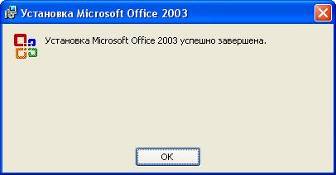
|
1.4 Актуальность темы
По всей вероятности, Excel — это второй по востребованности компонент Microsoft Office после приложения Word.
По мере информатизации общества табличные процессоры перестают использоваться только для бухгалтерских и финансовых задач и становятся инструментами анализа и визуализации самых различных данных. Будучи самым распространенным табличным процессором, Excel имеет огромную аудиторию пользователей, весьма неоднородную по составу. Поэтому если опытным специалистам не хватает существующих возможностей, то вновь осваивающим продукт не хватает функций, упрощающих овладение элементарными операциями.
В связи с этим развитие продукта ставит перед разработчиками достаточно сложную задачу: «усложнения» для одной категории пользователей и «упрощения» — для другой. По свидетельству разработчиков, основное внимание в Excel 2003 как раз и было направлено на упрощение работы с программой, на оптимизацию доступа к различного рода информации и одновременно на развитие эффективности работы и добавление новых возможностей.
Добавилось множество новых функций, в то же время некоторые «лишние» предупреждения были удалены. Благодаря новым функциям упростилось разрешение целого ряда задач. По мнению ряда специалистов, из всех приложений Office XP больше всего аргументов в пользу обновления дает именно Excel 2003.
2. ТЕХНОЛОГИЧЕСКОЕ ОПИСАНИЕ
2.1 Формулы
Формулы – это выражение, начинающееся со знака равенства и состоящее из числовых величин, адресов ячеек, функций, имен, которые соединены знаками арифметических операций. К знакам арифметических операций, которые используются в Excel относятся: сложение; вычитание; умножение; деление; возведение в степень.
Некоторые операции в формуле имеют более высокий приоритет и выполняются в такой последовательности:
возведение в степень и выражения в скобках;
умножение и деление;
сложение и вычитание.
Результатом выполнения формулы является значение, которое выводится в ячейке, а сама формула отображается в строке формул. Если значения в ячейках, на которые есть ссылки в формулах, изменяются, то результат изменится автоматически.
2.2 Порядок ввода формул
Вводить формулу надо со знака равенства. Это надо для того, чтобы Excel понял, что в ячейку вводится именно формула, а не данные.
Выделим произвольную ячейку, например А1. В строке формул введем =2+3 и нажмем Enter. В ячейке появится результат (5). А в строке формул останется сама формула (рисунок 2.1. )
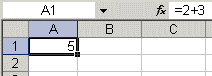
Рисунок 2.1. Результат формулы
Целесообразно пользоваться скобками при написании формулы. В этом случае вы обезопасите себя от случайной ошибки в вычислениях с одной стороны, а с другой - скобки значительно облегчают чтение и анализ формул. Если в формуле количество закрывающих и открывающих скобок не совпадает, Excel выдаст сообщение об ошибке и предложит вариант ее исправления. Сразу после ввода закрывающей скобки Excel отображает жирным шрифтом (или другим цветом) последнюю пару скобок, что очень удобно при наличии в формуле большого количества скобок.
Введите в ячейку А1 число 10, а в ячейку А2 - число 15. В ячейке А3 введите формулу =А1+А2. В ячейке А3 появится сумма ячеек А1 и А2 - 25. Поменяйте значения ячеек А1 и А2 (но не А3!). После смены значений в ячейках А1 и А2 автоматически пересчитывается значение ячейки А3 (согласно формулы) (рисунок 2.2.)
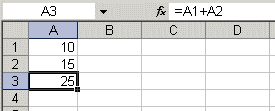
|
2.3 Относительные, абсолютные и смешанные ссылки
Относительная ссылка указывает на ячейку, согласно ее положения относительно ячейки, содержащей формулу. Обозначение относительной ячейки - А1.
Абсолютная ссылка указывает на ячейку, местоположение которой неизменно. Обозначение абсолютной ячейки - $A$1.
Смешанная ссылка содержит комбинацию относительной и абсолютной ссылок - $A1, A$1.
Для быстрого изменения типа ссылки используется клавиша F4. Введите в ячейку А1 любое число. В ячейку А2 введите формулу =А1. Затем нажимайте клавишу F4. После каждого нажатия клавиши тип ссылки будет меняться (рисунок 2.3.)
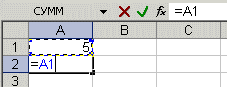
|
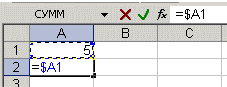
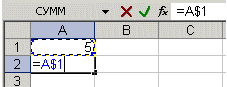

2.4 Использование текста в формулах
С текстовыми значениями можно выполнять математические операции, если текстовые значения содержат только следующие символы: